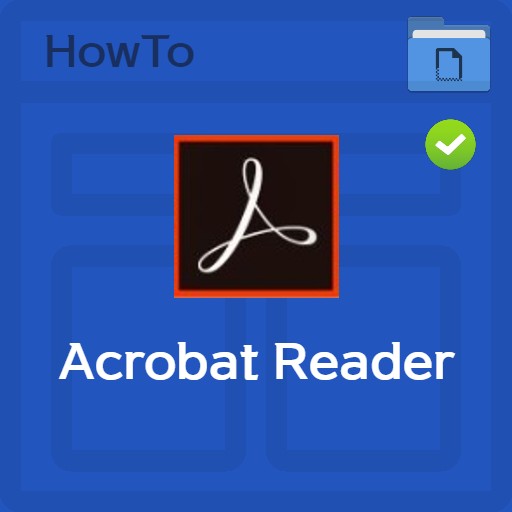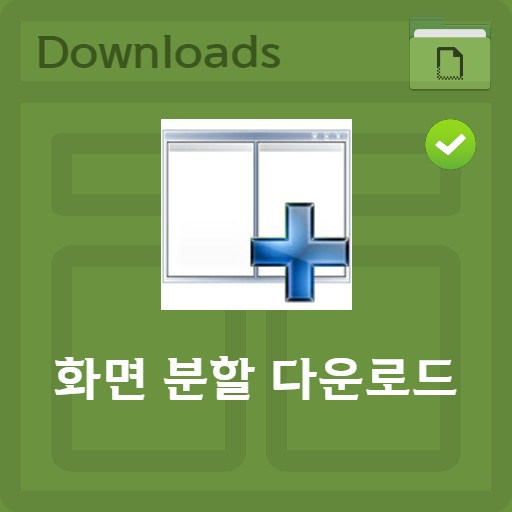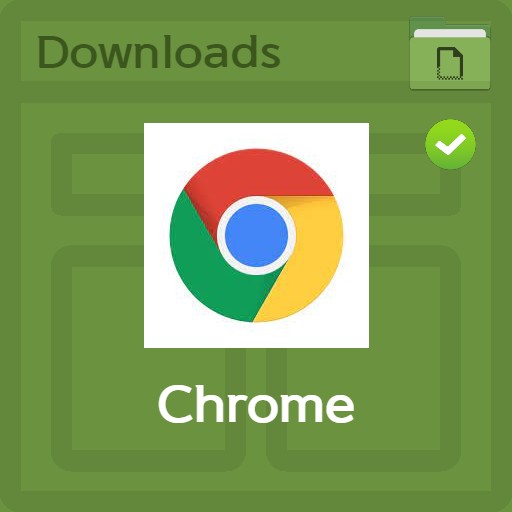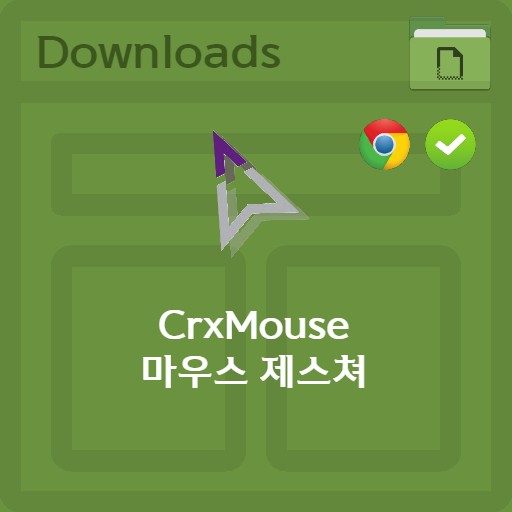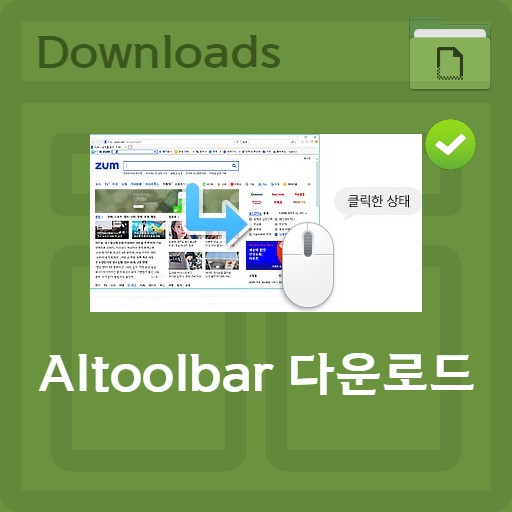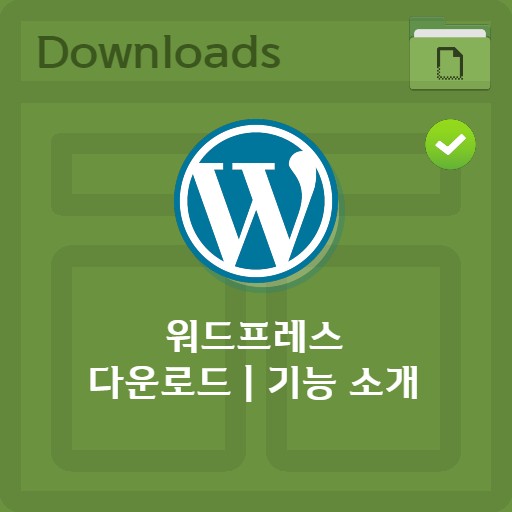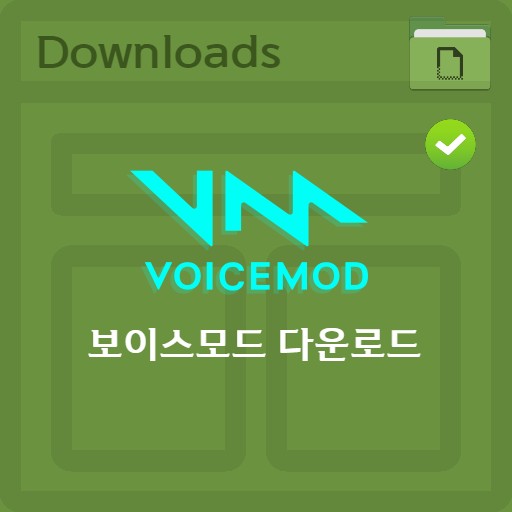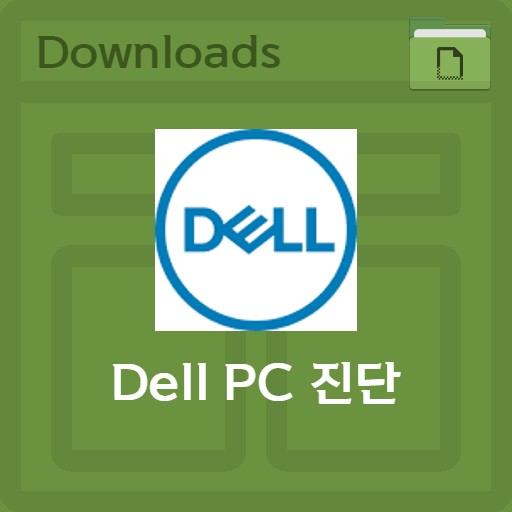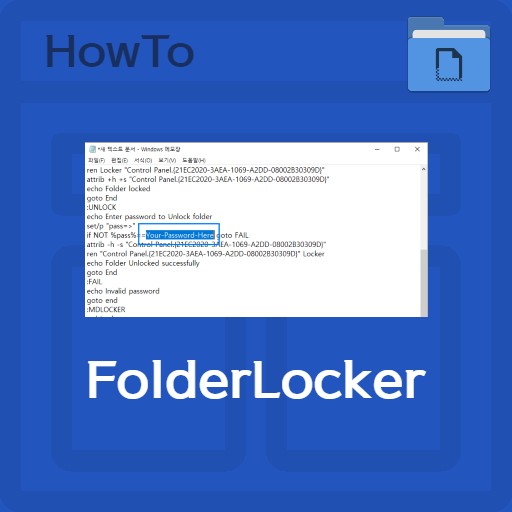mục lục
Cách phổ biến nhất để tải xuống video YouTube là sử dụng Altoolbar. Nó không chỉ có ưu điểm là đơn giản mà còn có ưu điểm là có thể sở hữu video chỉ bằng một cú nhấp chuột. Trước đây, tôi đã sử dụng phương pháp xem bản chụp dưới dạng video. Ngày nay, một lợi thế mới là bạn có thể trích xuất trực tiếp video. Không giống như chức năng chụp ảnh, có thể nhận video cùng một lúc rất tiện lợi phải không? Bạn có thể trích xuất các video Altulva trên YouTube bằng cách sử dụng phần nhúng này.
Đặc tính Altulva
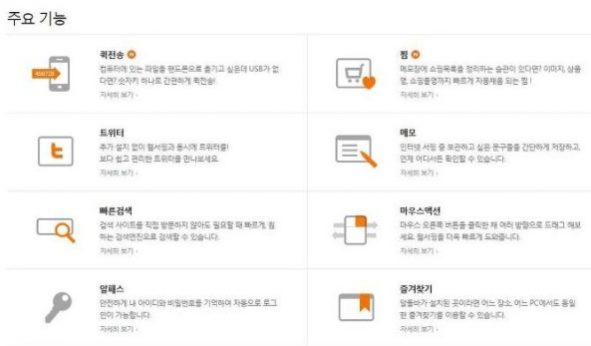
Các tính năng chính của Altulva
Các chức năng chính của Altulba có thể thấy như trên. Có chức năng giỏ hàng, chức năng ghi nhớ, tìm kiếm nhanh và thao tác chuột, chức năng yêu thích và chụp, chức năng từ điển và chức năng chống lừa đảo. Và nó cũng cung cấp chức năng tăng cường internet.
Cách trích xuất hình ảnh altoolba
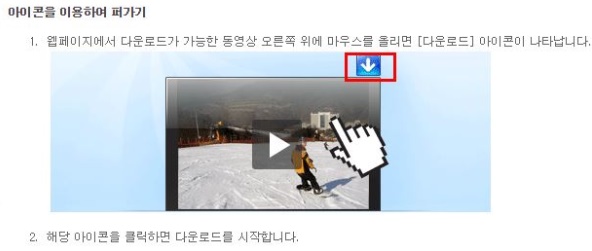
Sử dụng chức năng Thanh công cụ
Bạn có thể tải xuống video bằng thanh công cụ. Bạn có thể trích xuất video bằng cách nhấp vào biểu tượng tải xuống ở trên cùng bên phải của video đang chạy. Khi quá trình tải xuống bắt đầu từ trang web, bạn có thể thấy nó trong trình quản lý tải xuống.
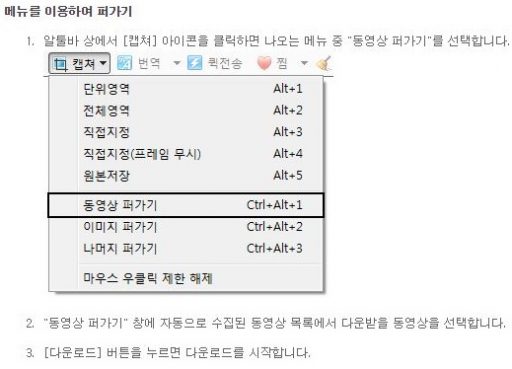
Chức năng nhúng sử dụng menu
Nếu bạn nhấn biểu tượng [Capture] trên Thanh công cụ AL, sẽ có các chức năng đơn vị diện tích, tổng diện tích, chỉ định trực tiếp, lưu bản gốc và nhúng video như trên. Tại đây, bạn có thể sử dụng tổ hợp phím Ctrl + Alt +1 để làm phím tắt cho chức năng nhúng video.
Xem trình quản lý tải xuống

Sử dụng trình quản lý tải xuống video
Khi bạn tải xuống video từ một trang web, bạn có thể kiểm tra video đó bằng trình quản lý tải xuống video. Sau khi chỉ định đường dẫn lưu trữ, chọn điều kiện tìm kiếm và tải xuống video.